


在使用Win10的过程中,显卡赫兹的设置对于游戏玩家和设计师来说至关重要。刷新率的高低直接影响到屏幕画面的流畅度和响应速度,因此,了解如何修改显卡的赫兹设置能够帮助你提升整体的视觉体验。在这篇文章中,我们将带你详细了解如何在Win10中进行显卡赫兹的修改,确保你能够获得最佳的屏幕表现。
具体方法如下:
1、点击任务栏中的“开始”,选择“设置”。
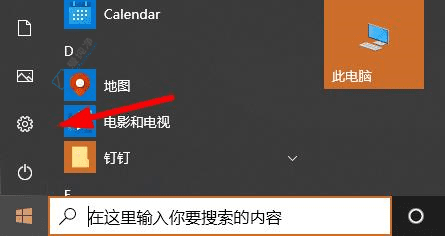
2、在打开的窗口中,点击“系统”。
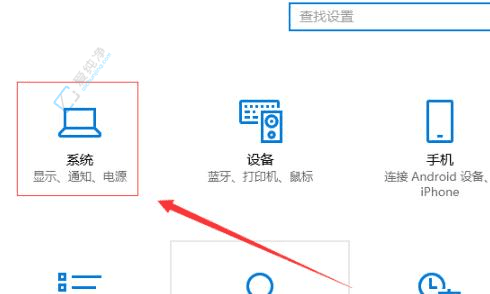
3、进入新界面后,点击右侧的“显示适配器属性”。
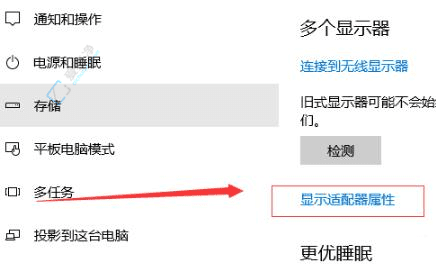
4、然后点击窗口上方的“监视器”选项卡。
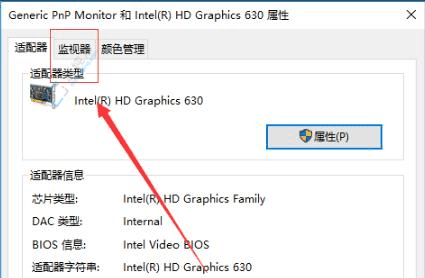
5、在“屏幕刷新频率”下拉框中,选择合适的赫兹值即可。
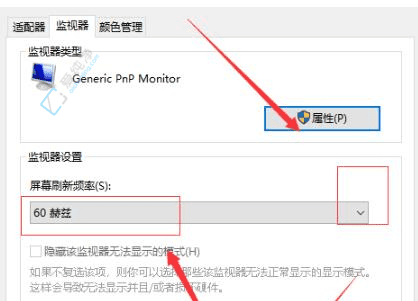
通过以上步骤,你应该能够顺利地在Win10中修改显卡赫兹设置,从而提升游戏和多媒体应用的性能。
| 留言与评论(共有 条评论) |